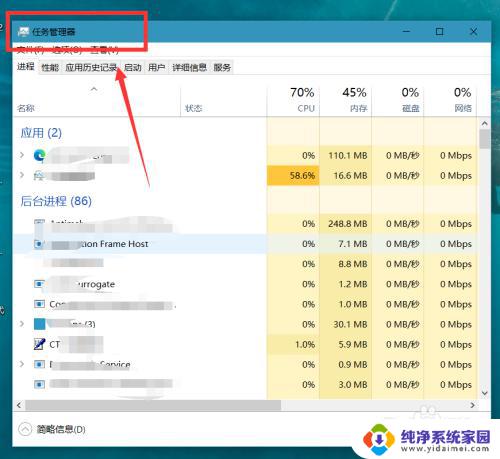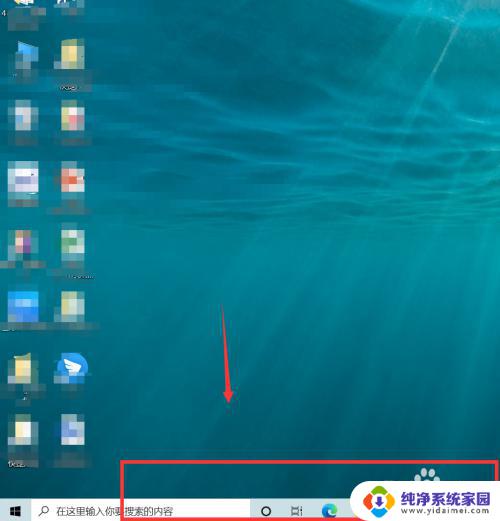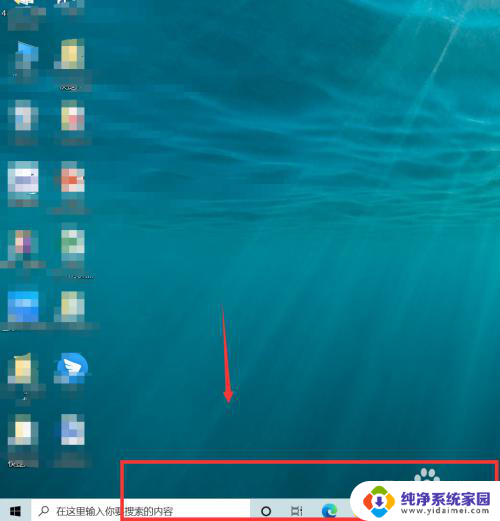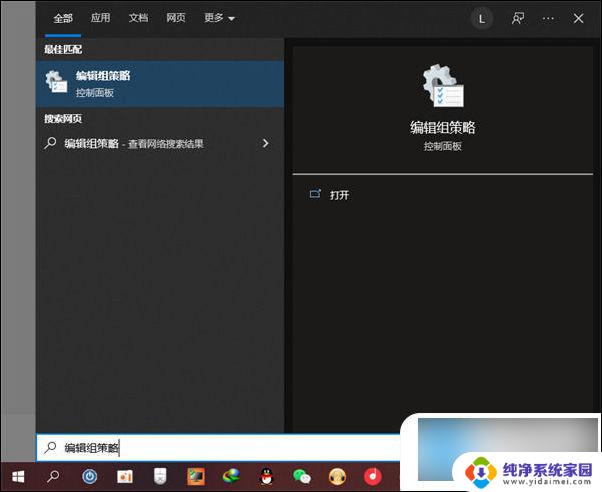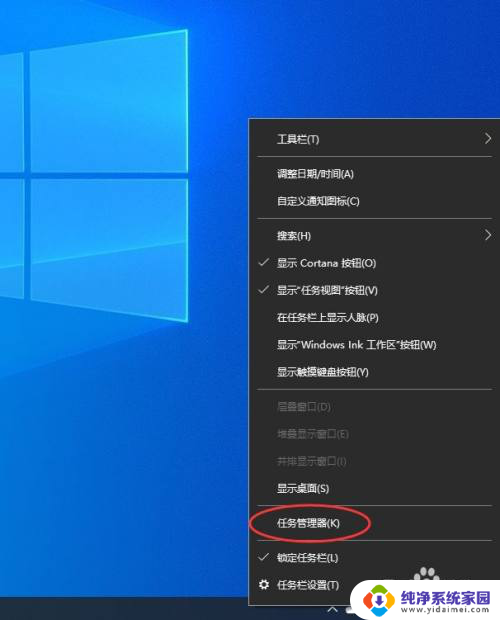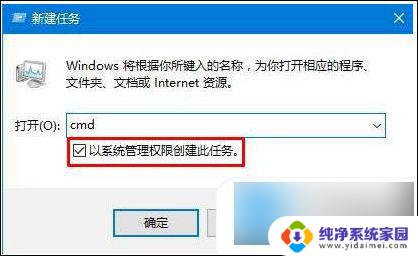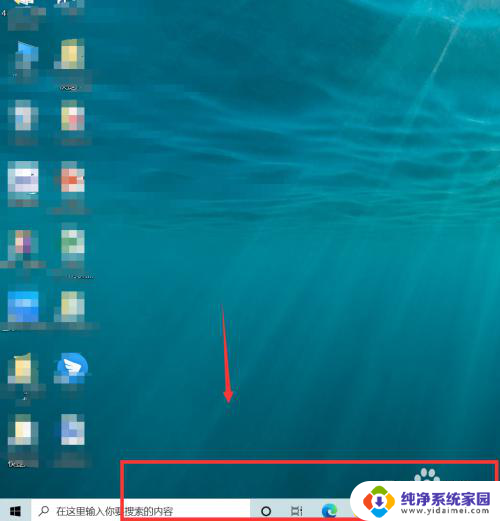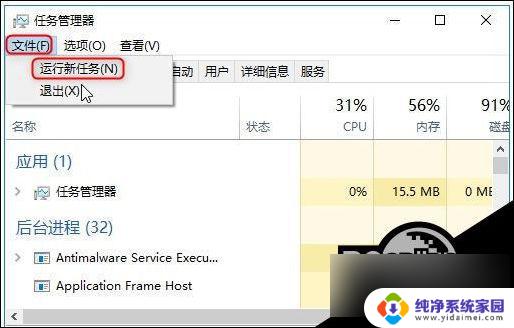win10下方任务栏卡死 Win10底部任务栏无响应解决方法
更新时间:2024-04-18 10:54:53作者:jiang
Win10下方任务栏卡死是许多用户常遇到的问题,这种情况会使得用户无法正常使用底部任务栏功能,要解决这一问题,可以尝试重新启动Windows资源管理器、清理系统垃圾文件、更新系统驱动等方法,以恢复任务栏正常响应。同时也可以考虑通过安全模式启动系统,排查可能导致任务栏卡死的第三方软件或驱动。只要及时处理,便可避免任务栏卡死带来的不便。
具体步骤:
1.方法一
1、按下“ctrl+alt+delete”键,打开任务管理器。
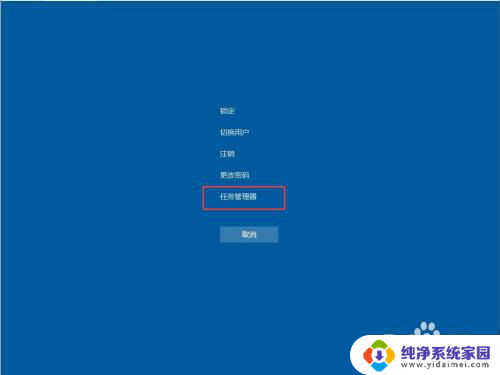
2、首先点击第一列【名称】,以按照名称排序,使得进程名在列表中保持不动。
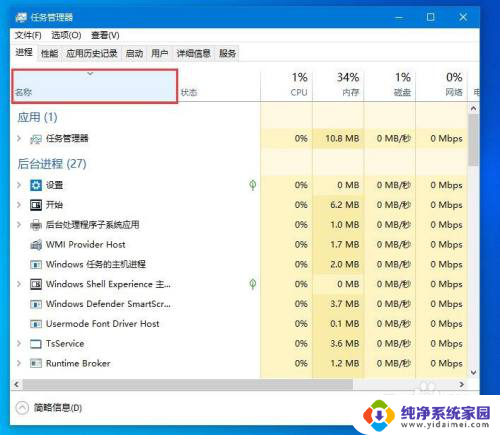
3、在下边找到一个叫作“Windows 资源管理器”的进程,点击右下角的重新启动。稍等几秒即可解决问题。
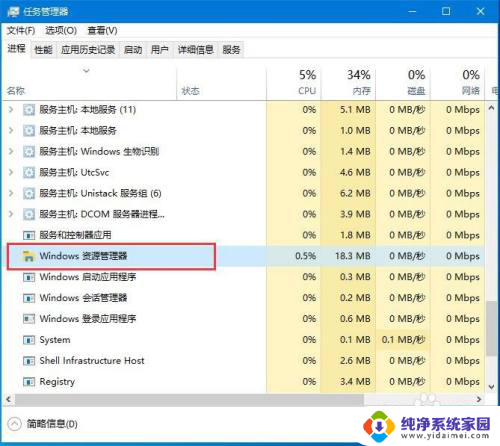
4.方法二
1、按下“win + R”,打开运行窗口。输入“powershell”。
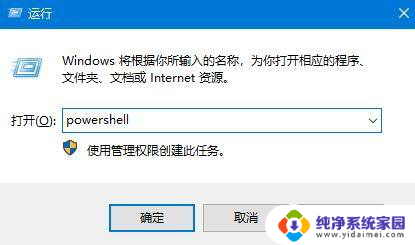
5.2、确定运行“powershell”,在powershell中可以查看和操作进程。要重启explorer进程,只需要停止它就能自动重启。

以上就是win10下方任务栏卡死的全部内容,有需要的用户可以根据以上步骤进行操作,希望对大家有所帮助。